Capcom ने मॉन्स्टर हंटर विल्ड्स के लिए 'मिक्स्ड' स्टीम रिव्यू के लिए पीसी समस्या निवारण गाइड जारी किया
Capcom ने स्टीम के माध्यम से मॉन्स्टर हंटर विल्ड्स के पीसी खिलाड़ियों के लिए आधिकारिक सलाह जारी की है, गेम के लॉन्च के बाद, जिसे प्रदर्शन के मुद्दों के कारण 'मिश्रित' उपयोगकर्ता समीक्षा रेटिंग मिली। जापानी गेम डेवलपर ने सिफारिश की है कि स्टीम उपयोगकर्ता अपने ग्राफिक्स ड्राइवरों को अपडेट करते हैं, संगतता मोड को अक्षम करते हैं, और फिर किसी भी प्रारंभिक हिचकी को संबोधित करने के लिए अपनी सेटिंग्स को ठीक करते हैं।
"आपके धैर्य और समर्थन के लिए आप सभी को धन्यवाद!" Capcom ने एक ट्वीट में व्यक्त किया, समुदाय की प्रतिक्रिया और चल रहे समर्थन को स्वीकार किया।
राक्षस हंटर विल्ड्स हथियार टियर सूची
भाप पर 'सबसे सहायक' के रूप में हाइलाइट की गई 'नॉट सिफारिश की गई' समीक्षाओं में से एक, "सबसे खराब अनुकूलन मैंने कभी देखा है" के लिए राक्षस हंटर विल्ड्स की आलोचना की है। समीक्षक ने खेल की मांग की प्रकृति को इंगित करते हुए कहा, "मैं समझता हूं कि नए गेम अधिक मांग बन रहे हैं और लोगों को अपग्रेड करने की उम्मीद है, लेकिन यह बेतुका है। मुझे पता है कि यह लॉन्च पर खराब प्रदर्शन वाले नए खेलों का पहला उदाहरण नहीं है, क्योंकि दुनिया के साथ भी यही महसूस होता है, लेकिन यह कोई भी मतलब नहीं है।
एक और नकारात्मक समीक्षा ने इन भावनाओं को प्रतिध्वनित किया, खेल के प्रदर्शन को "खेल के लिए कैसे दिखता है, इसके लिए बिल्कुल अत्याचारी। बीटा से भी बदतर चलता है।"
जवाब में, Capcom ने इन मुद्दों को हल करने में स्टीम उपयोगकर्ताओं की सहायता के लिए एक 'समस्या निवारण और ज्ञात मुद्दे' गाइड जारी किया। गाइड पीसी, स्टीम या गेम की फाइलों से संबंधित समस्याओं का निदान और ठीक करने में मदद करने के लिए कई चरणों का सुझाव देता है:
मॉन्स्टर हंटर विल्ड्स समस्या निवारण और ज्ञात मुद्दे गाइड
समस्या निवारण
जब खेल ठीक से नहीं चलता है, तो कृपया निम्नलिखित चरणों का प्रयास करें:
- सुनिश्चित करें कि आप खेल के लिए न्यूनतम सिस्टम आवश्यकताओं को पूरा करते हैं।
- अपने वीडियो/ग्राफिक्स ड्राइवरों को अपडेट करें।
- Windows अपडेट के लिए जाँच करें और अपने OS पर नवीनतम प्रोग्राम इंस्टॉल करें।
- यदि समस्याएं बनी रहती हैं, तो वीडियो ड्राइवर सेट की एक साफ स्थापना करें।
- नवीनतम संस्करण के लिए DirectX अपडेट करें। DirectX को अपडेट करने के तरीके के विवरण के लिए, Microsoft समर्थन पृष्ठ या Microsoft डाउनलोड केंद्र पर जाएं।
- अपने एंटी-वायरस प्रोग्राम के अपवाद/बहिष्करण सूची में गेम के फ़ोल्डर और फ़ाइलों को जोड़ें। डिफ़ॉल्ट पथ:
- सी: प्रोग्राम फाइल्स (x86) SteamSteamAppScommonMonsterHunterWilds
- सी: प्रोग्राम फाइल्स (x86) SteamSteamAppScommonMonsterHunterWildsMonsterHunterWilds.exe
- अपने एंटी-वायरस प्रोग्राम के अपवाद/बहिष्करण सूची में steam.exe के लिए फ़ोल्डर और फ़ाइलें जोड़ें। डिफ़ॉल्ट पथ:
- C: प्रोग्राम फाइल्स (x86) स्टीम
- सी: प्रोग्राम फाइल्स (x86) steamsteam.exe
- Steam.exe फ़ाइल पर राइट-क्लिक करके और "व्यवस्थापक के रूप में रन" चुनने के लिए व्यवस्थापक विशेषाधिकार दें।
- यदि समस्याएं बनी रहती हैं, तो अपने पीसी में व्यवस्थापक मोड में लॉग इन करें और फिर गेम की निष्पादन फ़ाइल (MonsterHunterWilds.exe) को चलाएं।
- इन चरणों का पालन करके स्टीम पर गेम की फ़ाइलों को सत्यापित करें:
- अपने कंप्यूटर को पुनरारंभ करें और स्टीम लॉन्च करें।
- "लाइब्रेरी" सेक्शन से, गेम पर राइट-क्लिक करें, और मेनू से "गुण" चुनें।
- "इंस्टॉल की गई फ़ाइलें" टैब का चयन करें और "गेम फ़ाइलों की अखंडता सत्यापित करें" बटन पर क्लिक करें।
- स्टीम गेम की फाइलों को सत्यापित करेगा - इस प्रक्रिया में कई मिनट लग सकते हैं। नोट: एक या अधिक फ़ाइलें सत्यापित करने में विफल हो सकती हैं, लेकिन ये स्थानीय कॉन्फ़िगरेशन फ़ाइलें हैं जिन्हें प्रतिस्थापित नहीं किया जाना चाहिए। आप इस संदेश को सुरक्षित रूप से अनदेखा कर सकते हैं। यदि समस्याग्रस्त फ़ाइलों का पता लगाया जाता है, तो स्टीम स्वचालित रूप से डाउनलोड और/या उन्हें बदल देगा।
- इन चरणों का पालन करके सक्षम होने पर "MonsterHunterWilds.exe" के लिए संगतता मोड को अक्षम करें:
- निम्नलिखित फ़ोल्डर में स्थित "MonsterHunterWilds.exe" पर राइट-क्लिक करें
- संपत्तियों पर जाएं
- संगतता टैब खोलें
- UNTICK "इस प्रोग्राम को संगतता मोड में चलाएं:"
- यदि उपरोक्त चरण समस्या को हल नहीं करते हैं, तो C: प्रोग्राम फ़ाइलों (x86) स्टीम में स्थित "स्टीम.एक्सए" के लिए संगतता मोड को अक्षम करें।
- यदि आप अभी भी मुद्दों का अनुभव करते हैं, तो आधिकारिक राक्षस हंटर विल्ड्स समस्या निवारण और स्टीम कम्युनिटी पेज पर रिपोर्टिंग थ्रेड जारी करने के लिए अतिरिक्त समस्या निवारण चरणों का प्रयास करें।
इन प्रदर्शन चुनौतियों के बावजूद, मॉन्स्टर हंटर विल्ड्स ने एक प्रभावशाली लॉन्च देखा है, जिसमें अकेले स्टीम पर लगभग 1 मिलियन समवर्ती खिलाड़ी हैं। यह इसे स्टीम के शीर्ष 10 सबसे अधिक खेलने वाले खेलों में से एक है, और इसकी लोकप्रियता सप्ताहांत में और बढ़ने की उम्मीद है।
अपने मॉन्स्टर हंटर विल्ड्स यात्रा को शुरू करने में मदद करने के लिए, यह पता लगाएं कि खेल स्पष्ट रूप से आपको क्या नहीं बताता है, और सभी 14 हथियार प्रकारों को कवर करने वाले एक व्यापक गाइड में तल्लीन करें। इसके अतिरिक्त, हमारे विस्तृत राक्षस हंटर विल्ड्स वॉकथ्रू प्रगति पर हैं, और हमारे पास दोस्तों के साथ खेलने में आपकी मदद करने के लिए एक मल्टीप्लेयर गाइड है। यदि आपने खुले बेटों में से एक में भाग लिया है, तो सीखें कि अपने मॉन्स्टर हंटर विल्ड्स बीटा चरित्र को कैसे स्थानांतरित करें।
मॉन्स्टर हंटर विल्ड्स की IGN की समीक्षा ने इसे 8/10 से सम्मानित किया, जिसमें कहा गया है, "मॉन्स्टर हंटर विल्ड्स ने स्मार्ट तरीकों से श्रृंखला के मोटे कोनों को सुचारू रूप से जारी रखा है, जिससे कुछ बेहद मजेदार झगड़े हुए हैं, लेकिन किसी भी वास्तविक चुनौती की कमी है।"
- 1 ज़ेनलेस ज़ोन ज़ीरो [ZZZ] कोड (दिसंबर 2024) - 1.4 Livestream कोड Feb 08,2025
- 2 पोकेमॉन गो वाइल्ड एरिया इवेंट 2024 में सफारी बॉल पेश करने के लिए तैयार है Nov 10,2024
- 3 Capcom Spotlight फरवरी 2025 और मॉन्स्टर हंटर विल्ड्स शोकेस: सब कुछ घोषित Mar 05,2025
- 4 जनवरी 2025 के लिए अब कोड को रिडीम करें Feb 13,2025
- 5 राक्षस हंटर विल्ड्स में रोमपोलो को कैसे हराया और कब्जा करने के लिए Mar 05,2025
- 6 मार्वल का स्पाइडर-मैन 2 जनवरी 2025 में पीसी पर आएगा May 26,2023
- 7 Roblox अनुग्रह: सभी आदेश और उनका उपयोग कैसे करें Feb 11,2025
- 8 ब्लैक मिथ: वुकोंग रिव्यू फॉलआउट Nov 13,2024

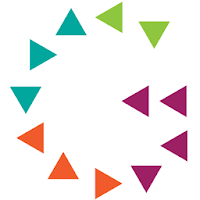

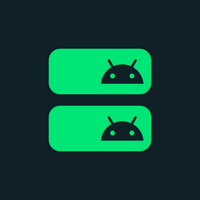

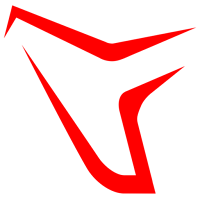
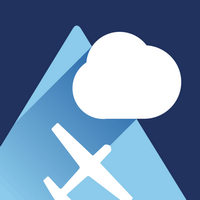
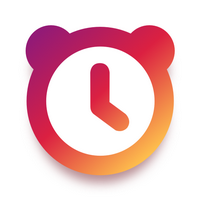









![Business of Loving [v0.12.5i] [Dead End Draws]](https://imgs.96xs.com/uploads/18/1719555107667e5423ef803.jpg)












